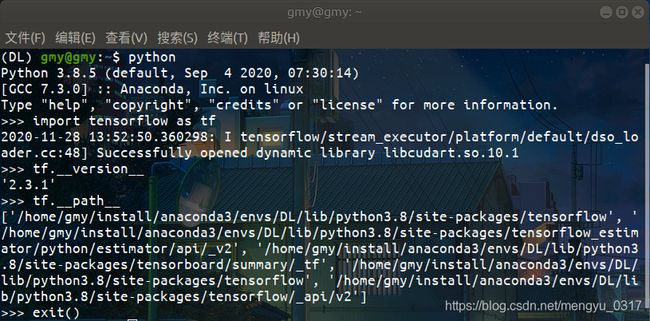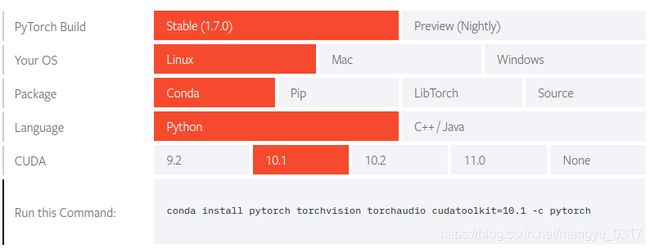【014】Ubuntu18.04深度学习环境搭建python3.8+CUDA10.1+tensorflow2.3.1+PyTorch1.7.0+pycharm
1.安装显卡驱动
- 默认安装的显卡驱动不是英伟达的驱动,所以先把旧得驱动删除掉。
sudo apt-get purge nvidia*
- 添加Graphic Drivers PPA
sudo add-apt-repository ppa:graphics-drivers/ppa
sudo apt-get update
- 查看合适的驱动版本
ubuntu-drivers devices
- 显示recommended的即位推荐安装版本,安装该版本即可
sudo apt-get install nvidia-driver-455
- 之后重启设备
sudo reboot
- 重启完毕查看生效的显卡驱动
nvidia-smi
2.安装依赖库
sudo apt-get install freeglut3-dev build-essential libx11-dev libxmu-dev libxi-devlibgl1-mesa-glx libglu1-mesa libglu1-mesa-dev
注:在该处我的系统显示“无法定位软件包 libxi-devlibgl1-mesa-glx”,忽略即可,实测不影响后续安装和应用
3.安装CUDA10.1
- 下载地址:https://developer.nvidia.com/cuda-toolkit-archive
在此处,我选择了CUDA10.1,可以自行选择,CUDA10以下的版本不支持ubuntu18.04,不建议选择太高的版本
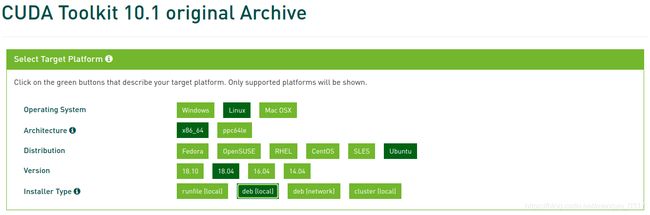
各项选择如上图所示,可根据自身情况自行选择,之后按照后面的提示下载安装即可
注:在安装过程中会提示选择安装路径,默认安装到主目录下,为使主目录较为简洁,我将所有安装程序的目录都调整到了~/install下
- 在~/.bashrc 中设置环境变量:
sudo vi ~/.bashrc
在最后两行插入:
export PATH=/usr/local/cuda-10.1/bin${PATH:+:${PATH}}
export LD_LIBRARY_PATH=/usr/local/cuda-10.1/lib64${LD_LIBRARY_PATH:+:${LD_LIBRARY_PATH}}
更新环境变量
source ~/.bashrc
重启后,测试CUDA是否成功
cd ~/install/NVIDIA_CUDA-10.1_Samples/1_Utilities/deviceQuery
make -j4
sudo ./deviceQuery
卸载:
sudo apt-get --purge remove "*cublas*" "*cufft*" "*curand*" \
"*cusolver*" "*cusparse*" "*npp*" "*nvjpeg*" "cuda*" "nsight*"
注:初次运行后我的电脑未显示结果,后经查看,使用nvidia-smi命令,发现在安装时显卡被更改,于是重新安装了显卡驱动,之后再次运行输出相应的显卡性能信息,Result = PASS,表明CUDA安装成功。
4.安装CUDNN
- 下载地址:https://developer.nvidia.com/rdp/cudnn-download
需要注册登陆,之后选择相应版本下载

根据本次安装版本,我选择了cuDNN Library for Linux (x86) - 安装
tar -zxvf cudnn-9.0-linux-x64-v7.4.1.5.tgz
sudo cp cuda/include/cudnn.h /usr/local/cuda/include
sudo cp cuda/lib64/libcudnn* /usr/local/cuda/lib64
sudo chmod a+r /usr/local/cuda/include/cudnn.h /usr/local/cuda/lib64/libcudnn*
若未报错即为安装成功
5.安装Anaconda
-
下载地址:https://www.anaconda.com/products/individual
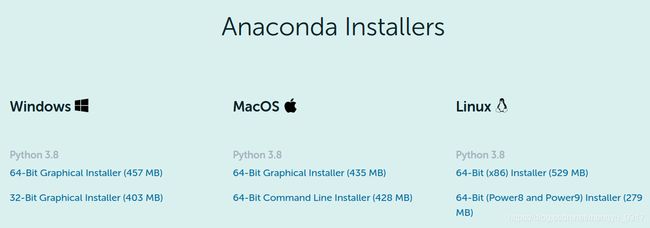
在此处选择 64-Bit (x86) Installer (529 MB) 下载 -
进入下载目录安装即可
bash Anaconda3-5.3.0-Linux-x86_64.sh
6.安装Tensorflow
- 创建虚拟环境(我是直接装在虚拟环境中的)
conda create --name DL python=3.8
虚拟环境主要命令:
conda activate DL #激活DL环境
conda deactivate DL #退出tf环境
conda remove --name DL --all #删除DL环境(全部删除)慎用!
- 安装TensorFlow GPU
pip install --ignore-installed --upgrade tensorflow-gpu #有可能出现cudnn与TensorFlow版本不匹配问题
conda install tensorflow-gpu==2.0.0 #使用该安装方式可避免cudnn与TensorFlow版本不匹配问题
- 测试是否安装成功
conda activate tf
python
在python命令行中输入以下命令:
>>> import tensorflow as tf
>>>tf.__version__
>>> tf.__path__
7.安装Keras
- 直接在该虚拟环境中安装
pip install keras
8.安装Pytorch
- 进入官网查看安装命令
官网链接:https://pytorch.org/get-started/locally/
conda install pytorch torchvision torchaudio cudatoolkit=10.1 -c pytorch
若安装不报错即安装成功
实测中安装了三次才成功,其中主要使网络原因,可以选择换网或者使用手机热点尝试
- 测试
conda activate tf
python
在python命令行中输入以下命令:
>>> import torch
>>>print(torch.cuda.is_available())
9.安装pycharm(编译器)
-
下载链接:https://www.jetbrains.com/pycharm/download/#section=linux
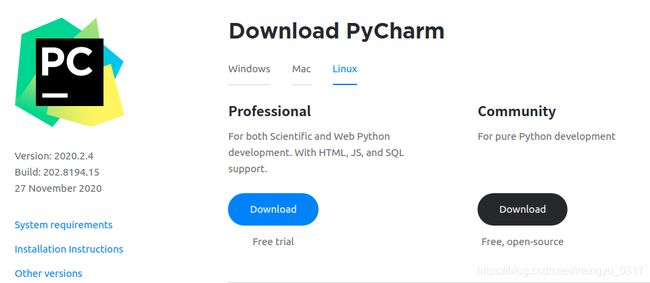
直接点击Community下面的Download(社区版)即可开始下载 -
安装
下载完成后找到下载的文件右键解压缩(我是解压后放在了主目录下install文件夹下)
cd ~/install/pycharm/bin #进入pycharm文件夹的bin目录下
sh ./pycharm.sh #开始安装,按照提示安装即可
注:在此处我出现了一个bug,已进入安装程序点击以下就卡死,经过查看发现是搜狗输入法和pycharm不兼容(未知原因)
于是卸载搜狗输入法,就可以正常运行pycharm了
正常进入后显示如下图(我已经安装了中文包,正常应该是英文的):

- 选择创建新项目
- 配置新项目环境(选择Existing interpreter,点击后面的…按钮)
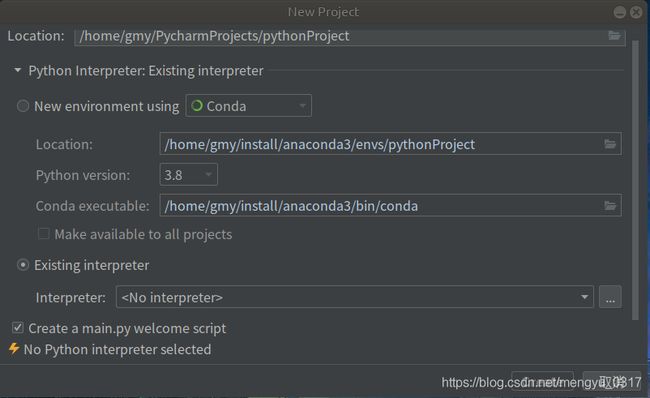
选择conda环境,按照之前配置的深度学习环境的路径选择python路径,即可加载深度学习环境
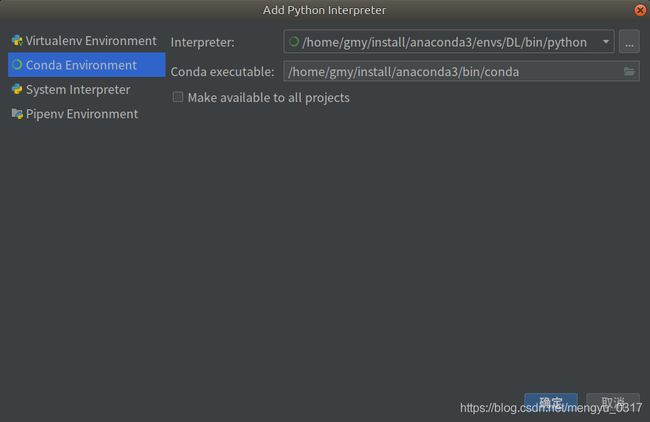
- 运行/调试配置
点击工具栏run->Run->Exit->点击左上角的+号->选择Python->根据自己的路径配置运行设置->点击确定
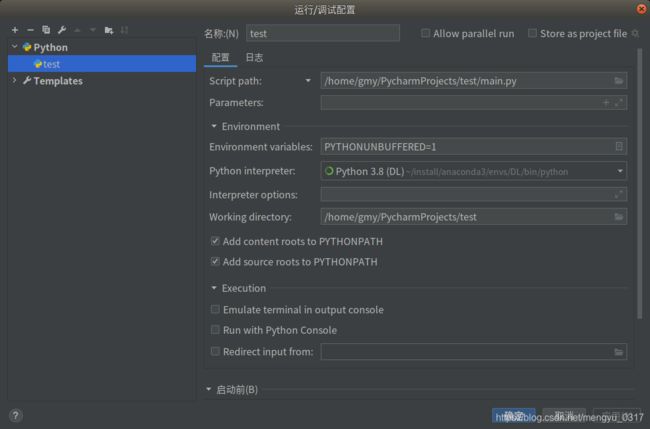
- 点击右上角绿色小三角即可运行和调试程序。(可将之前测试tensorflow和pytorch的代码输入编译器查看编译器是否能正常运行深度学习环境)
10.将pycharm(编译器)设置为中文版
- 下载pycharm中文包(我放在了主目录install文件夹的pycharm文件夹中)
cd ~/install/pycharm
git clone https://github.com/ewen0930/PyCharm-Chinese
- 安装pycharm中文包
cd ~/install/pycharm/PyCharm-Chinese
sudo bash package.cmd
注:若报错提示找不到jar命令,需安装配置java环境,执行命令apt install default-jdk即可
sudo cp resource_zh.jar ~/install/pycharm/lib
重新运行pycharm即可